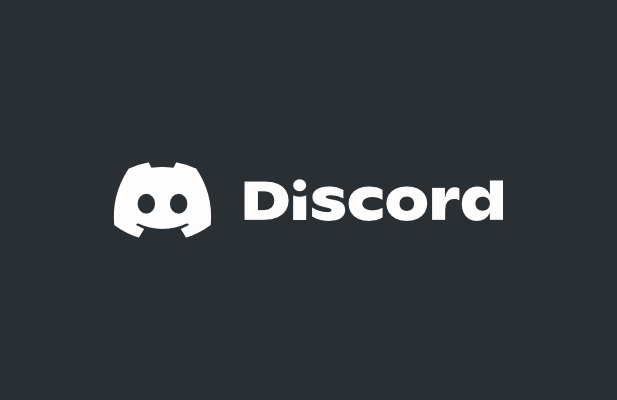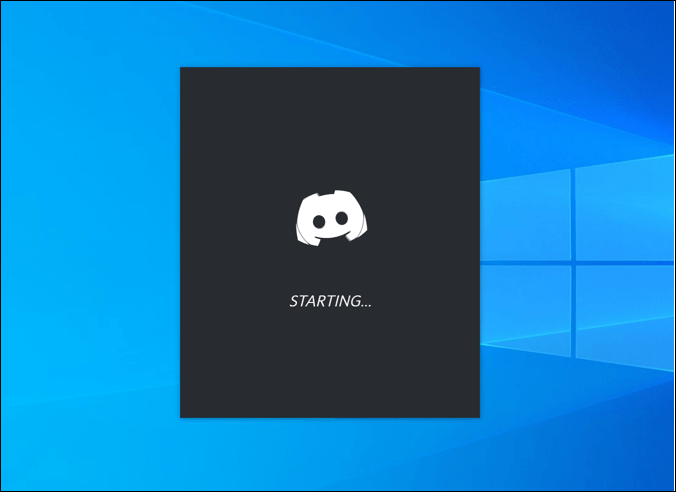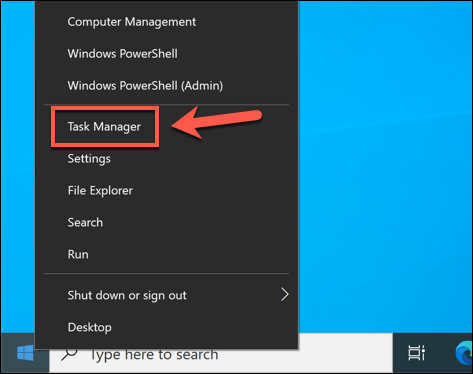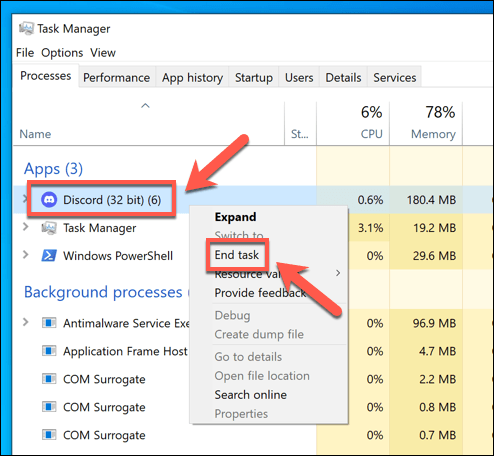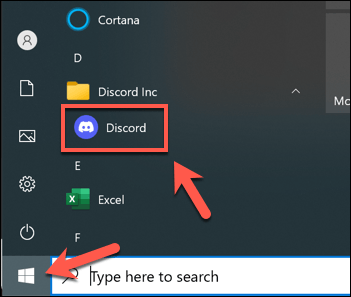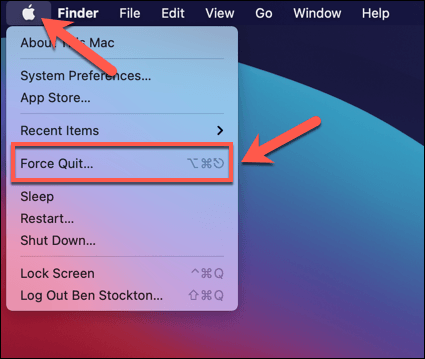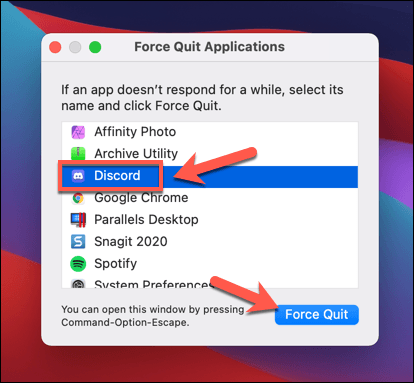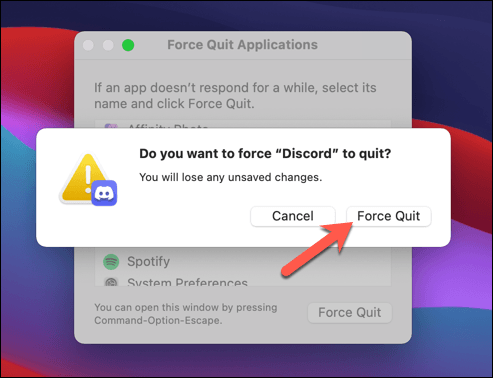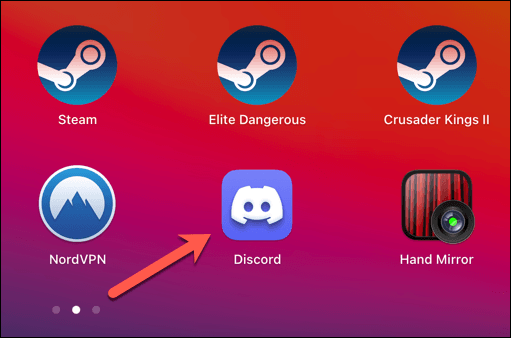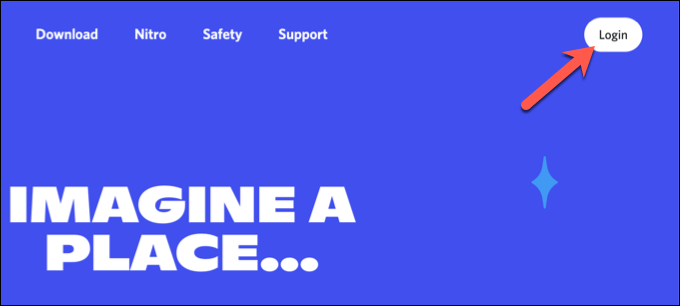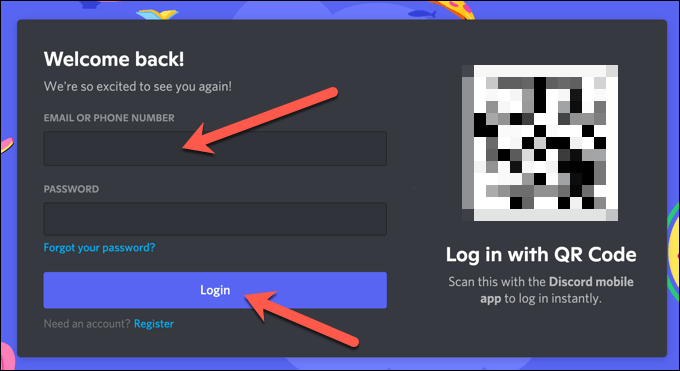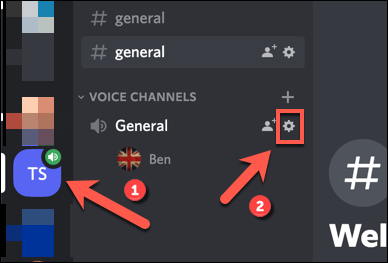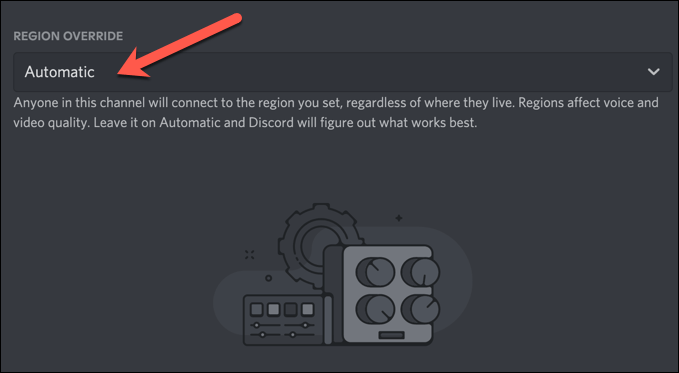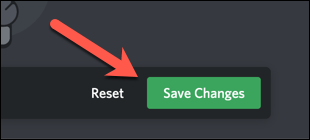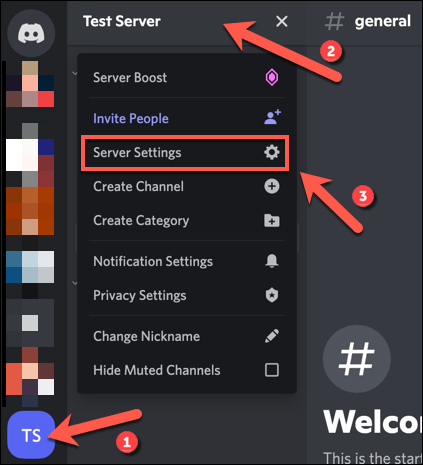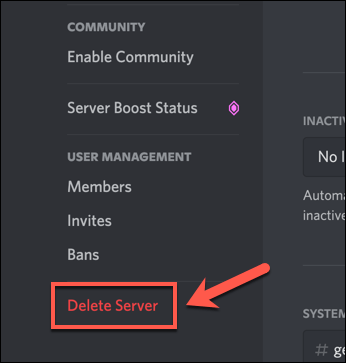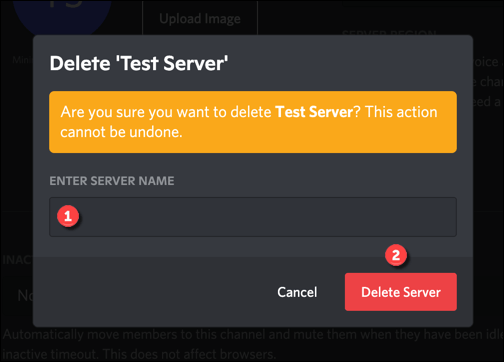Discord on verkkopohjainen alusta, jonka avulla käyttäjät voivat keskustella, pelata ja rakentaa yhteisöjä yhdessä yksittäisillä palvelimilla. Se on erinomainen alusta esimerkiksi pelaajille , mutta se ei ole ongelmaton. Discord - yhteysongelmista streamien ääniongelmiin sinun on tiedettävä, kuinka voit tehdä vianmäärityksen, kun asiat menevät pieleen.
Jos sinulla on ongelmia Discordin kanssa, saatat haluta käynnistää sen uudelleen tai nollata sen. Nollaamalla Discord-asiakasohjelman nopeasti voit palauttaa toiminnot, jos sinulla on yhteysongelmia , sovellus kaatuu tai jos äänen, videon tai työpöydän suoratoisto on epävakaa. Jos haluat tietää, kuinka Discord käynnistetään uudelleen, toimi näin.
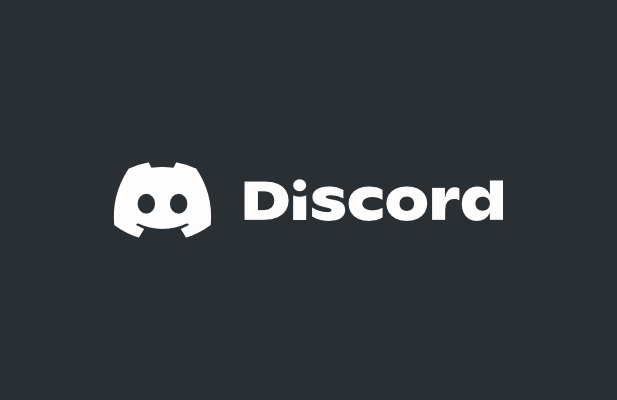
Voitko käynnistää Discordin uudelleen?
Jos etsit tätä aihetta verkosta, näet paljon väärää tietoa (ja jos olemme rehellisiä, huonosti kirjoitettuja artikkeleita), jotka eivät pysty määrittelemään, mitä Discord-uudelleenkäynnistys tarkalleen tarkoittaa. Haluatko esimerkiksi käynnistää Discord-asiakasohjelman uudelleen vai haluatko käynnistää Discord-palvelimen uudelleen?
Nämä ovat kaksi hyvin eri asiaa, ja on tärkeää selittää ero. Jos esimerkiksi käytät Discordia ja se jumiutuu tai siinä on yhteysongelma, Discordin uudelleenkäynnistäminen tarkoittaa asiakkaan sulkemista (tarvittaessa pakottamalla) ja käynnistämistä uudelleen. Näin voit jatkaa Discordin käyttöä ilman lisäongelmia.
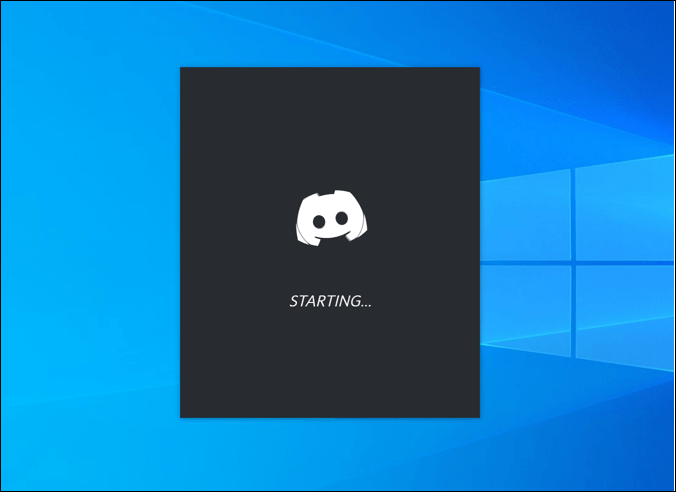
Jos kuitenkin haluat käynnistää Discord-palvelimen uudelleen, tämä on täysin eri aihe. Et voi painaa F4-näppäintä palvelimesi "päivittämiseen". Tässä artikkelissa oletetaan, että tämä tarkoittaa joko palvelimen käynnistämistä tai sammuttamista uudelleen (ei mahdollista) tai sen pyyhkimistä ja aloittamista uudelleen ilman jäseniä tai mukautuksia (mahdollista).
Discord on verkkopohjainen alusta, mikä tarkoittaa, että palvelimia isännöi itse Discord ja käyttäjien käytettävissä on 24/7. Toisin kuin Teamspeak , et isännöi palvelinta, joka voidaan kytkeä päälle tai pois päältä ongelman ilmetessä. Jos sinulla on ongelmia Discordin kanssa, ongelma on itse asiakkaassa tai alustassa, ei palvelimessasi.
Jos sinulla on kuitenkin ongelmia palvelimesi käytössä (liian monta jäsentä, vaikeita valvontaongelmia , kyllästynyt palvelimen aiheeseen jne.), sinun kannattaa poistaa palvelimesi ja aloittaa alusta. Vain Discord-palvelimen omistajat voivat tehdä tämän, joten jos et ole luonut palvelintasi tai omistusoikeus on siirretty sinulle, olet epäonninen.
Kuinka käynnistää Discord uudelleen PC:ssä tai Macissa
Jos käytät Discord-työpöytäasiakasta PC- tai Mac-tietokoneelle, voit käynnistää sen uudelleen. Tämä auttaa toipumaan yhteysongelmista, sovellusten jumiutumisesta tai muista ongelmista, jotka eivät johdu itse Discord-alustan ongelmista, kuten palvelinkatkoksista.
Koska Discord ei välttämättä sulkeudu kunnolla, paras tapa varmistaa Discordin uudelleenkäynnistys on pakottaa asiakas sulkeutumaan Windowsin Tehtävienhallinnan tai Macin Force Quit -työkalun avulla.
Kuinka käynnistää Discord uudelleen Windowsissa
Jos haluat pakottaa Discordin käynnistymään uudelleen Windowsissa, sinun on tehtävä seuraava:
- Napsauta hiiren kakkospainikkeella Käynnistä-valikkoa tai tehtäväpalkkia ja valitse Tehtävienhallinta .
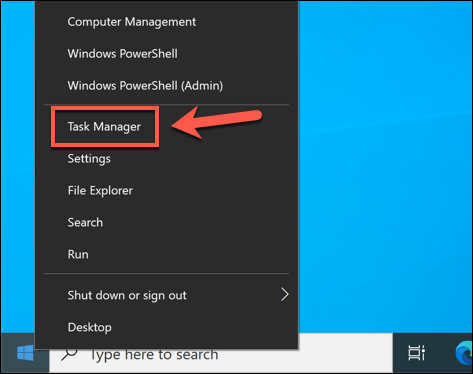
- Etsi Task Manager -ikkunan Prosessit- välilehdestä Discord - prosessi (tai discord.exe Tiedot - välilehdessä). Napsauta prosessia hiiren kakkospainikkeella ja pakota se sulkeutumaan valitsemalla Lopeta tehtävä .
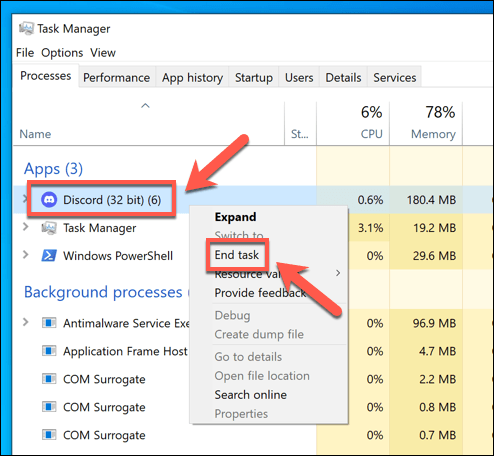
- Kun Discord-prosessi on suljettu, käynnistä se uudelleen etsimällä Discord Käynnistä-valikosta.
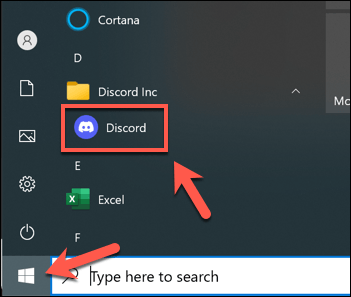
Kuinka käynnistää Discord uudelleen Macissa
Jos haluat pakottaa Discordin käynnistymään uudelleen Macissa, toimi seuraavasti:
- Kun Discord-asiakasohjelma on auki, valitse Omenavalikko > Pakota lopettamaan .
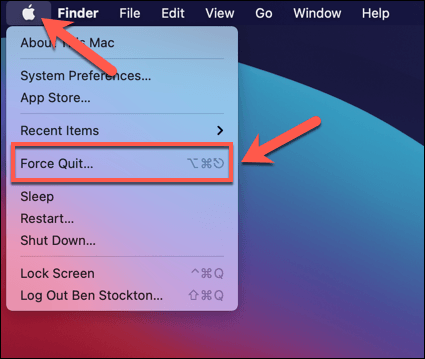
- Etsi Force Quit Applications -valikosta Discord - merkintä ja valitse se. Valitse Pakota lopettamaan pakottaaksesi sovelluksen sulkeutumaan.
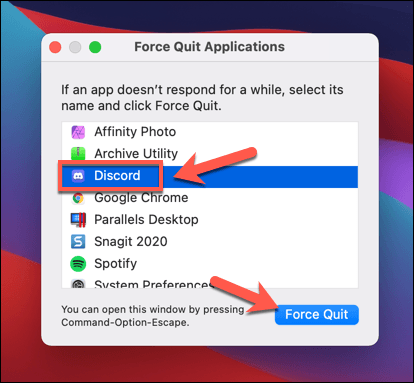
- Vahvista, että haluat pakottaa Discordin sulkeutumaan valitsemalla ponnahdusvalikosta Force Quit .
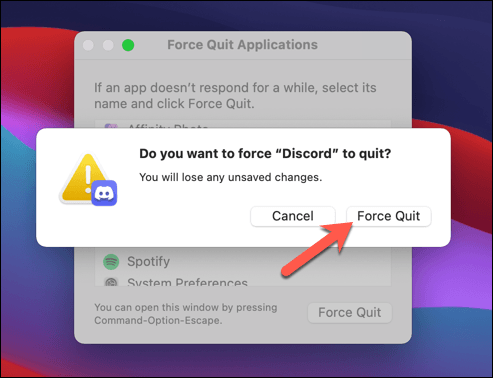
- Kun olet pakottanut Discordin sulkemisen Macissa, avaa Dockin Launchpad ja käynnistä se uudelleen valitsemalla Discord .
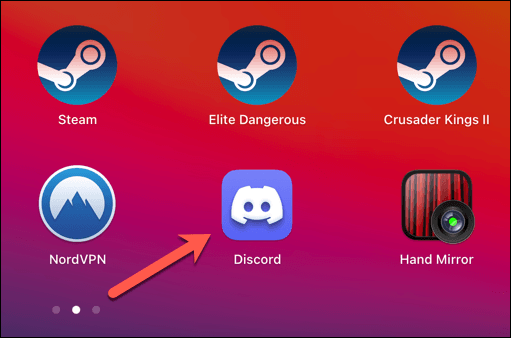
Vaihda Discordin verkkoversioon
Discord-asiakasohjelman uudelleenkäynnistäminen sulkemalla se väkisin ja käynnistämällä se uudelleen auttaa ratkaisemaan useimmat pienet ongelmat. Jos Discord-työpöytäsovellus ei kuitenkaan toimi, voit yrittää vaihtaa Discordin verkkoversioon.
Discordin verkkoasiakasohjelma on täysin toimiva Discord-työpöytäsovelluksen korvike, joka tarjoaa pääsyn lähes kaikkiin samoihin ominaisuuksiin. Käyttöliittymä pysyy samana, ja voit käyttää samoja palvelimia, viestejä ja paljon muuta.
- Pääset Discord-verkkoasiakasohjelmaan avaamalla Discord-verkkosivuston ja valitsemalla oikeasta yläkulmasta Kirjaudu sisään.
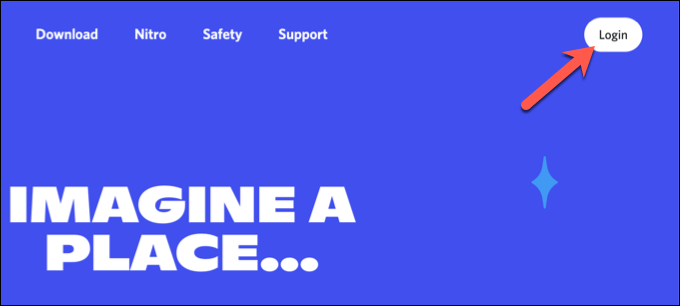
- Kirjoita pyydettäessä Discord-käyttäjänimesi ja salasanasi annettuihin ruutuihin ja jatka valitsemalla Kirjaudu sisään . Sinun on ehkä suoritettava lisävaiheita (kuten kaksivaiheinen todennus) tässä vaiheessa suorittaaksesi kirjautumisprosessin loppuun.
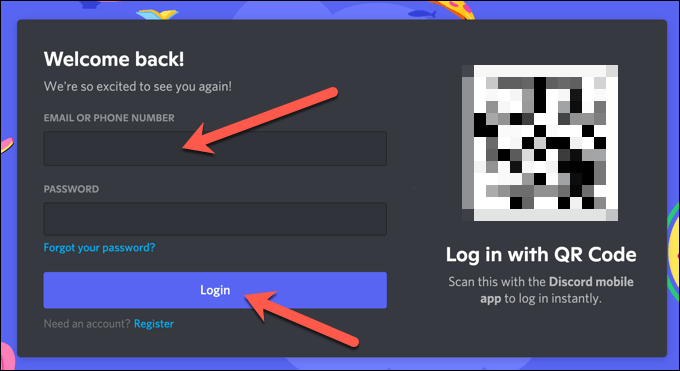
Kun olet kirjautunut sisään, tavallisen Discord-käyttöliittymän ilmestyy selaimeesi. Voit sitten käyttää Discordia tavalliseen tapaan, vaikka jotkin ominaisuudet (kuten pikayhteys pelin aikana) eivät ole käytettävissä verkkosovelluksessa.
Vaihda toiseen Discord-palvelinalueeseen
Discord-työpöytäsovelluksen uudelleenkäynnistäminen tai Discord-verkkosovelluksen päivittäminen selaimessasi sulkee yhteyden sinun ja Discordin palvelimien välillä ja muodostaa yhteyden uudelleen. Jos sinulla on kuitenkin ongelmia Discord-yhteyden kanssa, sinun on ehkä vaihdettava toiselle Discord-palvelinalueelle käyttämässäsi kanavassa.
Tämä voi auttaa sinua käynnistämään Discord-yhteyden uudelleen pienemmillä latenssi- ja suoratoistoongelmilla ja parantamaan puhe- ja videoviestintää prosessin aikana. Tämä muutos koskee vain äänikanavia (ei vain tekstikanavia), ja vain kanavien valvojat, palvelimen järjestelmänvalvojat ja palvelinten omistajat voivat tehdä tämän muutoksen.
- Jos haluat vaihtaa toiselle Discord-palvelinalueelle, avaa Discord-sovellus työpöydälläsi tai verkkosivuston kautta ja kirjaudu sisään. Kun olet kirjautunut sisään, valitse palvelimesi vasemmalta ja sitten äänikanava kanavaluettelosta. Tee muutos valitsemalla kanavan vieressä oleva asetuskuvake .
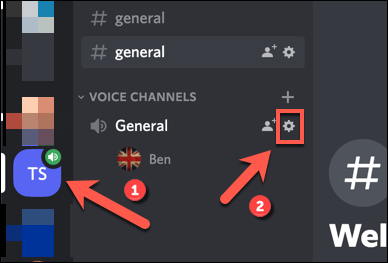
- Vieritä Kanavaasetukset -valikossa Alueen ohitus -osioon. Valitse lähelläsi oleva alue avattavasta Alueen ohitus -valikosta tai valitse Automaattinen , jotta Discord voi valita puolestasi. Jos sinulla on ongelmia, vaihda toiselle alueelle, joka on lähellä (joskaan ei liian kaukana) sijaintiasi.
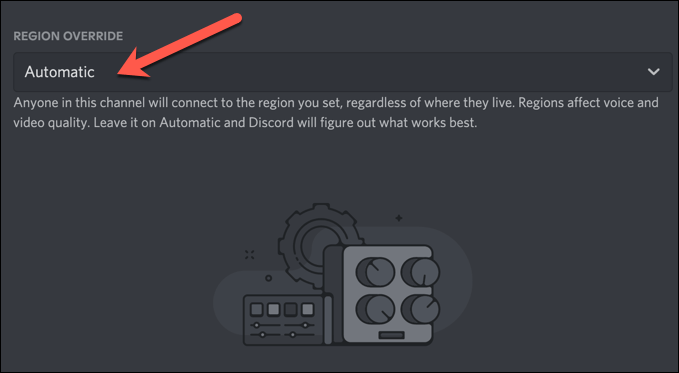
- Kun olet vaihtanut kanavasi aluetta, ota se käyttöön valitsemalla alareunasta Tallenna muutokset . Palvelussa voi ilmetä lyhyt keskeytys, kun puhekanavasi (kaikkien jäsenten kanssa) siirretään kyseiselle alueelle.
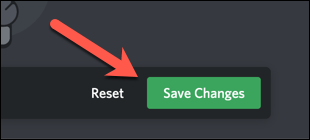
Puhekanavien palvelinalueiden muuttaminen pakottaa yhteyden muodostamaan uudelleen yhteyden sinun ja Discordin palvelimien välillä. Jos näet ongelmia palvelinalueiden vaihtamisen jälkeen, noudata yllä olevia ohjeita vaihtaaksesi uudelle alueelle tai vaihda takaisin käyttämään automaattista alueen valintaa.
Kuinka käynnistää Discord-palvelin uudelleen
Kuten olemme aiemmin selittäneet, et voi käynnistää Discord-palvelinta uudelleen perinteisessä mielessä kytkemällä se pois päältä ja uudelleen päälle, kuten voit tehdä esimerkiksi Teamspeak-palvelimen kanssa. Discord-palvelimia isännöi Discord, ja ne pysyvät aktiivisina ja käytettävissä 24/7 (ellei ole katkosta).
Ainoa tapa "käynnistää" Discord-palvelin on poistaa se ja luoda uusi. Tämä pyyhkii pöydän puhtaaksi ja poistaa kanavasi, viestisi ja palvelimesi käyttäjät. Sinun ei pitäisi tehdä tätä, jos sinulla on ongelmia Discord-yhteyden kanssa, mutta jos haluat sulkea palvelimesi ja luoda sen uudelleen, voit tehdä niin noudattamalla näitä ohjeita.
- Poista Discord-palvelin avaamalla Discord-työpöytä- tai verkkosovellus ja kirjautumalla sisään ja valitsemalla sitten palvelimesi vasemmalla olevasta paneelista. Valitse palvelimesi nimi kanavaluettelon yläreunasta ja valitse sitten Palvelinasetukset .
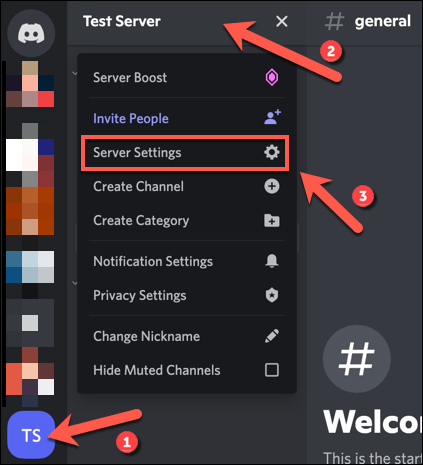
- Valitse Asetukset - valikon alareunasta Poista palvelin .
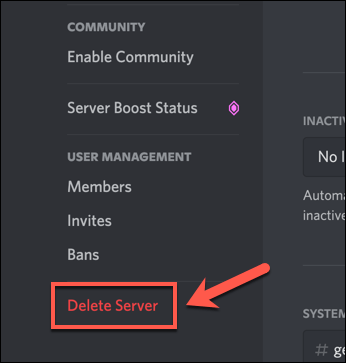
- Discord pyytää sinua vahvistamaan, että haluat todella poistaa palvelimesi – tätä prosessia ei voi peruuttaa. Kirjoita palvelimesi nimi annettuun ruutuun ja poista se valitsemalla Poista palvelin . Muussa tapauksessa lopeta prosessi valitsemalla Peruuta .
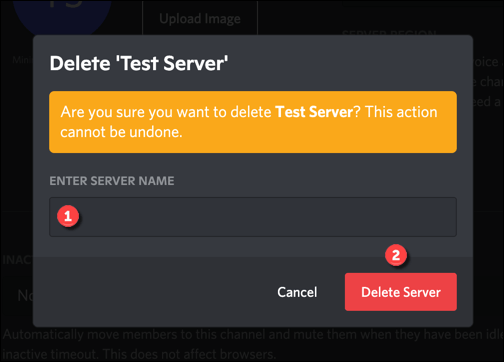
Kun olet poistanut palvelimesi, sinun on luotava uusi Discord-palvelin tai liityttävä uuteen. Palvelimen poistaminen tarkoittaa kaiken (mukaan lukien viestit, palvelimet ja käyttäjäkunnan) menettämistä, joten kun olet luonut Discord-palvelimesi uudelleen, sinun on kutsuttava käyttäjäsi uudelleen keskustelemaan heidän kanssaan.
Discord-ongelmien vianmääritys
Jos yrität selvittää, kuinka käynnistät Discordin uudelleen, muista, että voit käynnistää Discord-sovelluksen uudelleen ja muodostaa yhteyden uudelleen, mutta et voi käynnistää uudelleen tai päivittää palvelinta. Kaikki on palvelinpohjaista ja on saatavilla 24/7. Jos haluat aloittaa uudelleen, sinun on poistettava palvelin ja tehtävä uusi tilalle.
Sinun ei kuitenkaan tarvitse mennä niin pitkälle. Voit poistaa Discord DM -historiasi , jos olet huolissasi esimerkiksi joistakin vanhemmista viesteistäsi. Jos Discord ei toimi sinulle, voit aina kokeilla jotakin parhaista Discord-vaihtoehdoista , mukaan lukien Slack , Teamspeak ja Microsoft Teams.